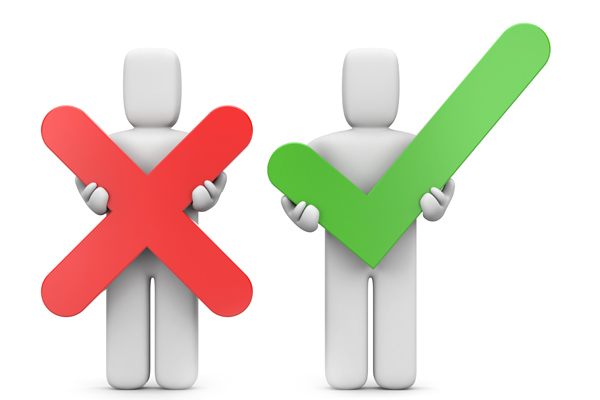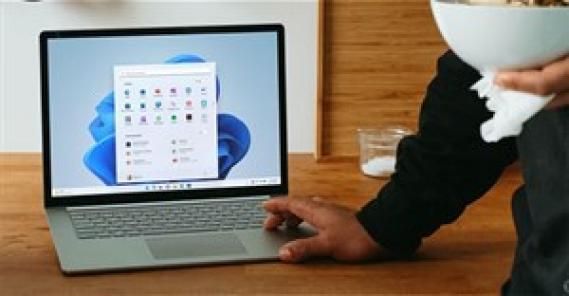Sau một thời gian sử dụng, sẽ đến lúc bạn thấy rằng chiếc laptop của mình chạy chậm hẳn đi. Và bạn đã nghĩ đến việc nâng cấp chiếc laptop cũ của mình, hay thậm chí có thể là mua mới luôn. Nhưng điều kiện của bạn có giới hạn, chỉ có thể nâng cấp chứ chưa đủ để mua máy mới. Hiểu được nỗi lo của bạn, bài viết này Dịch vụ sửa chữa laptop uy tín tại Cần Thơ nhuttran.vn sẽ chia sẻ những mẹo hay để bạn nâng cấp chiếc Laptop của mình nhé!
Việc thay đổi theo thời thế là một xu hướng tất yếu của cuộc sống hiện đại ngày nay. Và đối với laptop cũng vậy, khi những ứng dụng, phần mềm đang ngày càng cập nhật hiện đại hơn thì kéo theo nó cũng yêu cầu cấu hình của những chiếc máy tính phải đảm bảo yêu cầu tối thiểu thì mới có thể sử dụng được. Đặc biệt là đối với những ai có những nhu cầu sử dụng laptop để lập trình, thiết kế đồ họa, chơi những tựa game cấu hình cao,… thì việc nâng cấp laptop đã cũ của mình là điều cần thiết (trong trường hợp tiềm lực tài chính chưa cho phép bạn thay một chiếc laptop hay một dàn PC mới hoàn toàn).
Nhưng nâng cấp laptop thì phải nâng cấp những bộ phận gì và nâng cấp như thế nào lại là những câu hỏi mà bạn cần phải chú ý để tránh những rủi ro có thể xảy ra trong việc nâng cấp laptop. Nếu muốn nâng cấp laptop, bạn có rất nhiều lựa chọn như: nâng cấp ram laptop, nâng cấp card màn hình laptop, nâng cấp cpu laptop hoặc nâng cấp laptop core i3 lên i5. Tùy vào mục đích sử dụng, bạn nên có những lựa chọn đúng đắn và cần lưu ý gì khi tiến hành nâng cấp máy tính để chạy nhanh hơn.

Liệu chiếc Laptop của bạn có khả năng nâng cấp được không?
Như đã nêu trên, việc nâng cấp chiếc laptop của bạn để phục vụ công việc hay giải trí là điều cần thiết, vì theo thời gian thì nhu cầu sử dụng nhiều tác vụ trên chiếc máy tính ngày càng tăng. Nhưng hãy khoan!! Trước khi nghĩ đến việc nâng cấp laptop thì điều đầu tiên bạn cần chú ý và nên xem xét cẩn thận, đó là không phải mọi thứ trong chiếc laptop của bạn có thể dễ dàng thay thế hay nâng cấp được. Có nhiều người sử dụng những chiếc máy mà một số bộ phận bị hàn chết vào bo mạch chủ, điều đó đồng nghĩa với việc bạn khó có thể nâng cấp linh kiện cho laptop của bạn.

Để biết xem laptop của bạn có bộ phận nào bị hàn chết vào bo mạch không thì bạn có thể đọc hướng dẫn sử dụng của nhà sản xuất hay có một cách khác là lên Google, gõ từ khóa “cách nâng câp laptop X”, trong đó X là tên đời máy mà bạn đang dùng. Còn nếu bạn hardcore hơn, muốn “trăm nghe không bằng một thấy, trăm thấy không bằng một thử” thì hãy kiếm cái tua vít 4 cạnh cùng với vài dụng cụ khác, lật ngược chiếc laptop lại rồi dùng những dụng cụ đó tháo tung hết ra và xem có bộ phận nào bị hàn vào bo mạch không (nhớ thứ tự lắp ráp để tránh lúc tháo ra rồi quên mất vị trí các bộ phận khi lắp vào).
NHỮNG DÒNG LAPTOP NÀO KHÔNG THỂ NÂNG CẤP CPU?
Bên cạnh việc nâng cấp ổ cứng SSD laptop, nâng cấp RAM… để cải thiện tốc độ cũng như hiệu năng của máy tính thì người dùng còn có một lựa chọn khác, đó chính là nâng cấp CPU (bộ xử lý trung tâm, bộ vi xử lý). Vậy lợi ích thực tế mà việc “lên đời” CPU cho laptop đem lại là gì? Nên hay không nâng cấp CPU và những dòng máy nào không thể nâng cấp?
Tại sao có thể nâng cấp CPU laptop?
Thực ra, CPU laptop cũng giống như hầu hết các loại linh kiện bên trong máy, có thể nâng cấp như RAM, HDD, SSD hay card đồ họa (đối với một số dòng máy Gaming)… Việc nâng cấp CPU laptop được cho là sẽ giúp cải thiện hiệu năng của cấu hình máy cũng như hiệu suất làm việc, nhất là ở những chiếc máy tính cũ không còn đáp ứng được yêu cầu làm việc của người dùng. Đó chính là lý do vì sao hiện tại có rất nhiều người lựa chọn nâng cấp CPU laptop bên cạnh việc nâng RAM, nâng ổ SSD.

Những điều cần chú ý khi nâng cấp CPU cho laptop
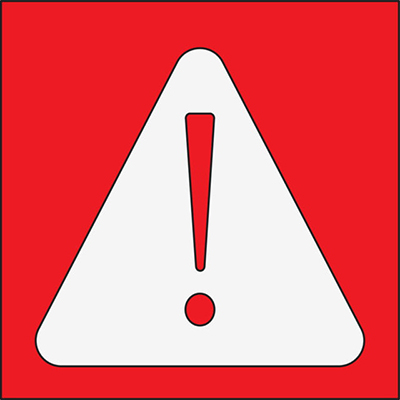
Trên thực tế, đối với một số dòng máy tính, việc nâng cấp CPU hoàn toàn không làm ảnh hưởng gì đến máy và độ bền của máy cả. Bởi đối với các dòng máy đó, nhà sản xuất đã thực hiện sản xuất linh hoạt cấu hình để người tiêu dùng có nhiều sự lựa chọn.
Ví dụ: model Asus K43SD có nhiều phiên bản: K43SD-VX388 (Intel Core i5-2450M 2.5GHz, 2GB RAM, 500GB HDD) và K43SD-VX218 (Intel Core i3-2350M 2.3GHz, 2GB RAM, 320GB HDD). Điểm chung giữa 2 phiên bản trên là giống nhau hoàn toàn về ngoại hình, màn hình, mainboard, pin…. Sự khác nhau chỉ nằm ở cấu hình: CPU, RAM, HDD…., giá thành cũng chênh lệch nhau khoảng 2 triệu giữa phiên bản i3 và i5. Và nếu bạn đang sở hữu một chiếc K3sd core i3 thì hoàn toàn có thể nâng cấp CPU lên core i5 với hiệu năng mạnh hơn hẳn và chi phí cũng tiết kiệm hơn rất nhiều so với việc mua một chiếc máy core i5 ngay từ ban đầu.
Tuy nhiên, nếu có ý định nâng cấp CPU cho máy thì bạn cũng nên chú ý một điều. Đó là khi sản xuất máy, nhà sản xuất cũng đã có sự tính toán các tiêu chí phù hợp với linh kiện, do đó bạn chỉ có thể nâng cấp được ở một mức độ nhất định. Ví dụ như nâng từ core i3 lên core i5, từ core i5 lên core i7, chứ không thể nâng từ i3 lên i7; bởi điều này sẽ gây ra một số lỗi như máy chạy nóng và dễ bị ngắt do chíp đời cao quá không phù hợp với cấu hình nguyên bản mà nhà sản xuất đã đưa ra. Hơn nữa, theo nghiên cứu thì hiệu năng sau nâng cấp cũng chỉ được cải thiện ở một mức độ nhất định, vì vậy việc có nâng cấp CPU cho máy hay không là tùy thuộc vào nhu cầu sử dụng của người dùng.
Trên thực tế, nâng cấp CPU chỉ có thể tiến hành được với một số dòng máy nhất định
Đối với laptop thông thường thì CPU có dạng socket cắm vào mainboard, việc nâng cấp rất đơn giản và dễ dàng. Tuy nhiên, có một số dòng máy thiết kế mỏng nhẹ, đặt biệt là các dòng máy Intel core i thế hệ thứ 3 trở lên (Ivy bridge, haswell, broadwell…) thì CPU được thiết kế dạng đóng thẳng xuống mainboard (CPU dán) khá là khó khăn khi nâng cấp, thay thế.
Song, nói như vậy không có nghĩa là không thể nâng cấp được CPU dán. Thực tế vẫn có thể tiến hành nâng cấp, nhưng người dùng phải chịu 20% rủi ro. Vì CPU dán quản lý nhiều khối nguồn trên main, hơn nữa khi đưa lên máy chip sét để nhấc chip, có tác dụng nhiệt nên có thể khiến linh kiện xung quanh bị dò. Trong trường hợp này, bạn chỉ có sự lựa chọn là thay một main khác cho máy, hoặc cũng có thể khắc phục nhưng khi sử dụng sẽ không được ổn định.
Hiện nay, các đời máy mới thế hệ thứ 4 (Haswell) trở đi không tiến hành nâng cấp được CPU do CPU được tích hợp ở trên main, nếu thay thế sẽ dẫn đến nhiều rủi ro và ảnh hưởng đến khả năng hoạt động của máy (chính xác là main bị ảnh hưởng). Mặc dù về lý thuyết thì vẫn có thể nâng được, nhưng với hạn chế là tiềm ẩn rủi ro lớn và giá thành nâng cấp cũng rất cao, cho nên các chuyên gia không thường khuyến khích người dùng nâng cấp CPU từ thế hệ 4 trở đi.
Tuy nhiên, vẫn có một số dòng máy như HP sử dụng CPU thế hệ 4 có CPU rời nên khả năng nâng cấp dễ hơn nhưng nó hạn chế chỉ có mấy đời thôi. Và đó cũng là phần thiểu số. Việc nâng cấp CPU là tùy thuộc vào nhu cầu sử dụng máy của người dùng, nâng cũng được mà không nâng cũng không sao.
Nâng cấp Laptop vì mục đích gì?

Đầu tiên cần phải xác định xem mục đích mà bạn muốn khi nâng cấp laptop là gì trước đã. Vì khi xác định được rõ nhu cầu cũng như mục đích sử dụng thì nó sẽ giúp bạn tiết kiệm thời gian trong việc lựa chọn nâng cấp những bộ phận gì của chiếc laptop, đồng thời cũng giúp bạn có thể xác định được những khoản chi phí mà bạn phải bỏ ra cho việc nâng cấp laptop.
Mỗi người có một nhu cầu, mục đích sử dụng laptop khác nhau nên việc lựa chọn những cách nâng cấp laptop cũng sẽ là khác nhau. Đối với dân văn phòng thì nhu cầu sử dụng laptop có thể chỉ dừng lại ở mức là sử dụng những trình duyệt web phổ biến, nghe nhạc, lướt facebook, nhận gửi email, thao tác với các phần mềm Office,… Còn đối với những game thủ, những lập trình viên hay những người làm thiết kế đồ họa thì cần có những lựa chọn chuẩn xác hơn để phù hợp với nhu cầu của mình. Hãy chú ý rằng, sẽ có rất nhiều dòng sản phẩm về các linh kiện cần nâng cấp cho laptop. Do đó khi tiến hành nâng cấp laptop thì hãy tìm hiểu kỹ về chất lượng, thông số cũng như giá cả các linh kiện phần cứng để có thể tối ưu hiệu quả cho việc nâng cấp laptop của bạn.
Tại sao cần phải nâng cấp Laptop?
Một câu hỏi mà nhiều trong số các bạn đã từng đặt ra khi chiếc máy tính của mình rơi vào tình trạng chạy chậm chạp, lỗi thời. Chỉ cần nâng cấp nó một đến hai lần, bạn đã có thể khiến cho chiếc laptop của mình chạy nhanh hơn , khỏe hơn và kéo dài thêm tuổi thọ của máy.
Chỉ với một ít tiền và một chút bí quyết về kỹ thuật, bạn đã có thể đem lại cho chiếc máy tính xách tay cũ của bạn một sức sống mới, hoặc ít nhất cũng kéo dài thời gian sử dụng thêm được vài tháng thậm chí hàng năm trời.

Nếu đơn giản bạn đang phải chịu đựng một chiếc laptop có hiệu suất thấp và chạy chậm chạp, hoặc bạn đã sử dụng hết bộ nhớ lưu trữ, vấn đề này có thể được giải quyết dễ dàng bằng cách tăng bộ nhớ RAM của laptop hoặc thay thế ổ đĩa cứng HDD.
Các trục trặc khác thì có những cách giải quyết phức tạp hơn là chỉ thay thế một phần của laptop. Ví dụ, trường hợp laptop của bạn không thể chơi game yêu cầu đồ họa cao như : Assassin’s Creed, thì đó là do laptop thiếu bộ xử lý đồ họa cần thiết, hoặc bộ nhớ RAM không đủ, hoặc thiếu không gian trống trên ổ cứng, hoặc cả ba lí do trên. Để giải quyết vấn đề này chỉ với một lần nâng cấp có thể không khả thi cho lắm (vì thêm một card đồ họa rời cho laptop không phải lúc nào cũng khả thi), hoặc có thể là tốn kém hay phức tạp hơn bạn muốn rất nhiều.
NÊN NÂNG CẤP NHỮNG BỘ PHẬN NÀO CHO LAPTOP?
Sau khi đã kiểm tra tình trạng laptop của bạn có thể nâng cấp được hay không cũng như xác định được nhu cầu thì lúc này chắc bạn đã có được sự tự tin cho việc nâng cấp laptop của bạn rồi đúng không.
1. Nâng cấp thêm RAM cho laptop
Tại sao Phong Vũ lại đưa ra sự lựa chọn này lên đầu tiên? Đơn giản vì đây là một trong những sự nâng cấp phổ biến cũng như đơn giản nhất mà bạn có thể lựa chọn mà không cần phải suy nghĩ nhiều. Nếu laptop của bạn có lượng RAM ít (4GB trở xuống) thì sau một thời gian sử dụng, chắc chắn bạn sẽ thấy được sự chậm chạp, ì ạch của máy cho dù bạn chỉ sử dụng ít tác vụ trên máy. Có lẽ việc sắm thêm những thanh RAM có dung lượng cao hơn là điều nên làm đầu tiên trong quá trình nâng cấp laptop của bạn

2. Nâng cấp lên ổ cứng SSD
Khi các bạn đã trang bị thêm RAM cho chiếc laptop của mình, lúc này chắc hẳn bạn đã thấy được sự mượt mà hơn khi thực hiện những tác vụ trên chiếc laptop của mình rồi đúng không? Nhưng khoan đã!! Điều đấy chưa chắc đã là đủ đâu. Đôi khi bạn vẫn gặp phải tình trạng lướt web chưa thật trơn tru, nhiều lúc còn bị crash trình duyệt, hoặc thậm chí có trường hợp đang sử dụng phần mềm hay ứng dụng nào đó thì đột nhiên bị đơ rồi hiện lên trạng thái Not responding,… Lí do vì sao? Theo Nhutran.vn tìm hiểu thì đa phần nguyên nhân gây ra tình trạng đó nằm ở chiếc ổ cứng HDD của bạn. Ổ cứng HDD sau một thời gian sử dụng lâu thì nó sẽ bị xuống cấp do nó là ổ cứng cơ học, theo thời gian nó sẽ bị hao mòn về mặt phần cứng bên trong.

Nâng cấp ổ cứng SSD, HDD cho laptop hiện nay là công việc khá nhiều khách hàng lựa chọn khi nâng cấp laptop. Trong đó nhu cầu cuối năm 2019 đầu năm 2020 thì nhu cầu nâng cấp SSD cho laptop lựa chọn đầu tiên.
So với những năm gần đây thì giá ổ cứng SSD cho laptop cũng giảm giá rất nhiều. Chính vì vậy đây cũng là cơ hội cho rất nhiều khách hàng muốn cảm nhận tốc độ của ổ cứng SSD. Nâng cấp ổ cứng SSD cho laptop còn giải quyết được tình trạng full disk 100% đối với windows 8, 8.1, 10 trên những dòng laptop mới mua không còn hỗ trợ windows 7 (Giải quyết tình trạng laptop mới mua chạy chậm, bị đơ).
Nâng cấp SSD cho Laptop giải quyết tình trạng laptop mới mua chạy chậm, bị đơ
Trên lý thuyết tốc độ ổ cứng ssd laptop nhanh gấp 10 lần so với ổ cứng HDD nhưng để đạt được tốc độ ấy không phải laptop nào cũng đủ tiêu chuẩn. Thực tế trên laptop tốc độ truy xuất của ổ cứng SSD gấp 4-5 lần so với ổ cứng HDD đã khiến chúng ta đã thỏa mãn chi phí đã đầu tư nâng cấp ổ cứng ssd cho laptop.
3. Nâng cấp VGA rời cho laptop

Có rất nhiều người thắc mắc rằng liệu khi nâng cấp laptop thì có thể nâng cấp, thay thế được VGA rời hay không? có thể thay thế, nâng cấp VGA rời cho laptop được. NHƯNG điều này chỉ có thể áp dụng được đối với những dòng máy trạm (workstation) hay những dòng laptop phục vụ chủ yếu cho chơi game (laptop gaming). Còn đa phần những dòng laptop thông thường thì không thể nâng cấp, thay thế VGA được. Lí do ở những dòng này, nhà sản xuất đã hàn chết VGA (nếu có) vào mainboard (bo mạch chủ).
Lưu ý: Đối với những bạn chỉ có nhu cầu về học tập, làm việc văn phòng hay giải trí đơn giản mà không có nhu cầu chơi game hoặc thiết kế đồ họa, lập trình thì các bạn có thể bỏ qua phần này.
Nhưng bạn đừng lo khi laptop của bạn không nâng cấp được VGA vì với công nghệ ngày nay, người ta đã sản xuất ra một thiết bị cho phép gắn card đồ họa rời cho laptop thông qua cổng Thunderbolt 3.0 mới nhất. Thiết bị này có tên là eGPU (viết tắt của External Graphics Processing Unit), nó có thể giúp bạn có được những trải nghiệm mà chỉ có VGA rời mới có thể mang lại cho dù bạn đang dùng chiếc laptop không phải dòng gaming hay dòng máy trạm. Nhược điểm của thiết bị này đó là khá cồng kềnh nên nó khá bất tiện trong việc di chuyển nếu bạn muốn mang laptop ra ngoài quán cafe chơi game hay làm đồ họa.
4. Nâng cấp pin cho laptop
Điều này có vẻ khá mới mẻ nhưng thật ra thì vẫn có thể tiến hành được khi bạn nâng cấp laptop. Như các bạn cũng biết, pin laptop sau một thời gian sử dụng thì kiểu gì nó cũng bị chai hoặc thậm chí có thể bị hỏng hóc ngoài ý muốn cho dù bạn dùng có cẩn thận đến mấy. Và khi nó đã chai đến một mức độ cao rồi thì lúc đó đồng nghĩa với việc bạn sẽ phải cắm sạc liên tục thì mới có thể sử dụng được, nhưng nhỡ một hôm nào đấy đang chơi game hoặc đang cần xả stress với những bộ phim hay mà tự dưng bụp một phát mất điện thì thật là chán đúng không.

Có một điều như thế này đó là một số dòng laptop mà ban đầu pin của nó chỉ là pin 3 hoặc 4 cell nhưng nó có thể nâng cấp lên thành pin 6 hoặc 9 cell do nhà sản xuất có sản xuất riêng ra những loại pin có thể thay thế được, nhưng không phải dòng laptop nào cũng được như thế nên bạn cần chú ý đến điều này. Và nếu pin của máy bạn đã chai quá nặng rồi thì nên thay pin để đảm bảo hiệu quả sử dụng cũng như độ bền của laptop nhé.
Quy trình nâng cấp laptop như thế nào ?
Đầu tiên phải biết máy của bạn hỗ trợ đến đâu rồi mới tiến hành nâng cấp theo tiêu chuẩn của nhà sản xuất. Dung lượng ram cao nhất, CPU cao nhất, VGA nào phù hợp, màn hình nào,…
Những thông tin này thường sẽ được công bố ở trang web của hãng, bằng cách tìm bằng số seri từng máy.
Phần lớn laptop đều có thể nâng cấp ổ cứng và RAM, bằng cách thay thế hoặc gắn thêm rất đơn giản và thuận tiền. Ngoài một số dòng máy mà linh kiện được hàn chết vào mainboard thì “có sao dùng vậy”.
Không nên nâng cấp những bộ phận nào của Laptop?
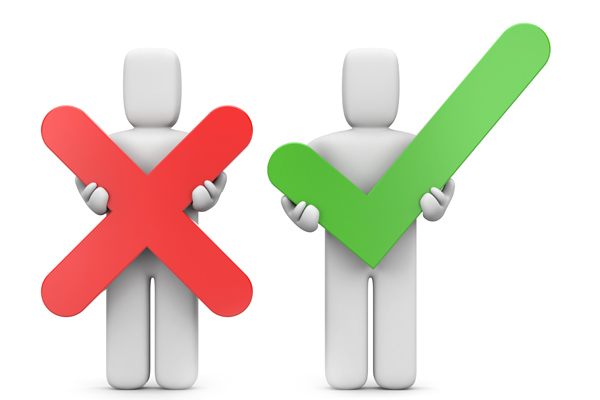
Trong laptop thì có một số bộ phận không nên nâng cấp hay thay thế, thậm chí có thể nói là không thể nâng cấp, thay thế được. Những bộ phận đó là bo mạch chủ (mainboard), bộ vi xử lý và màn hình.
Hầu hết laptop được thiết kế với một bo mạch chủ và bộ chip xử lý cụ thể hợp lý, xét một cách tổng thể thì hai bộ phận này quyết định nhiệt độ sản sinh ra từ laptop kết hợp với bộ vỏ được thiết kế để có thể tản nhiệt một cách hiệu quả. Mặt khác, màn hình lại không phải là bộ phận đáng để nâng cấp, trừ khi nó rơi vỡ thì mới đành phải thay thôi.
Do đó những bộ phận này thì có lẽ bạn không phải quá quan tâm nhiều trong việc nâng cấp laptop mà chỉ cần đến chú ý rằng, khi bạn nâng cấp những bộ phận khác thì hãy ngó tới hai thanh niên bo mạch chủ và bộ chip xử lý để có thể chọn những linh kiện nâng cấp phù hợp với chúng.
Chúc bạn thành công trong quá trình nâng cấp chiếc laptop của mình.